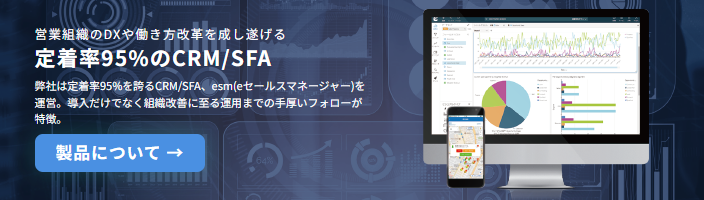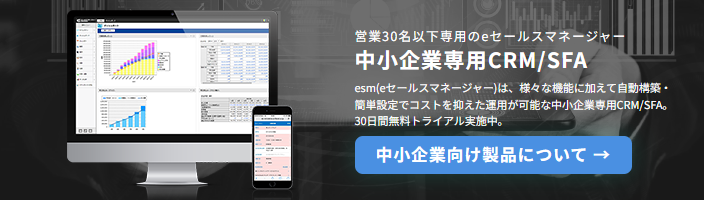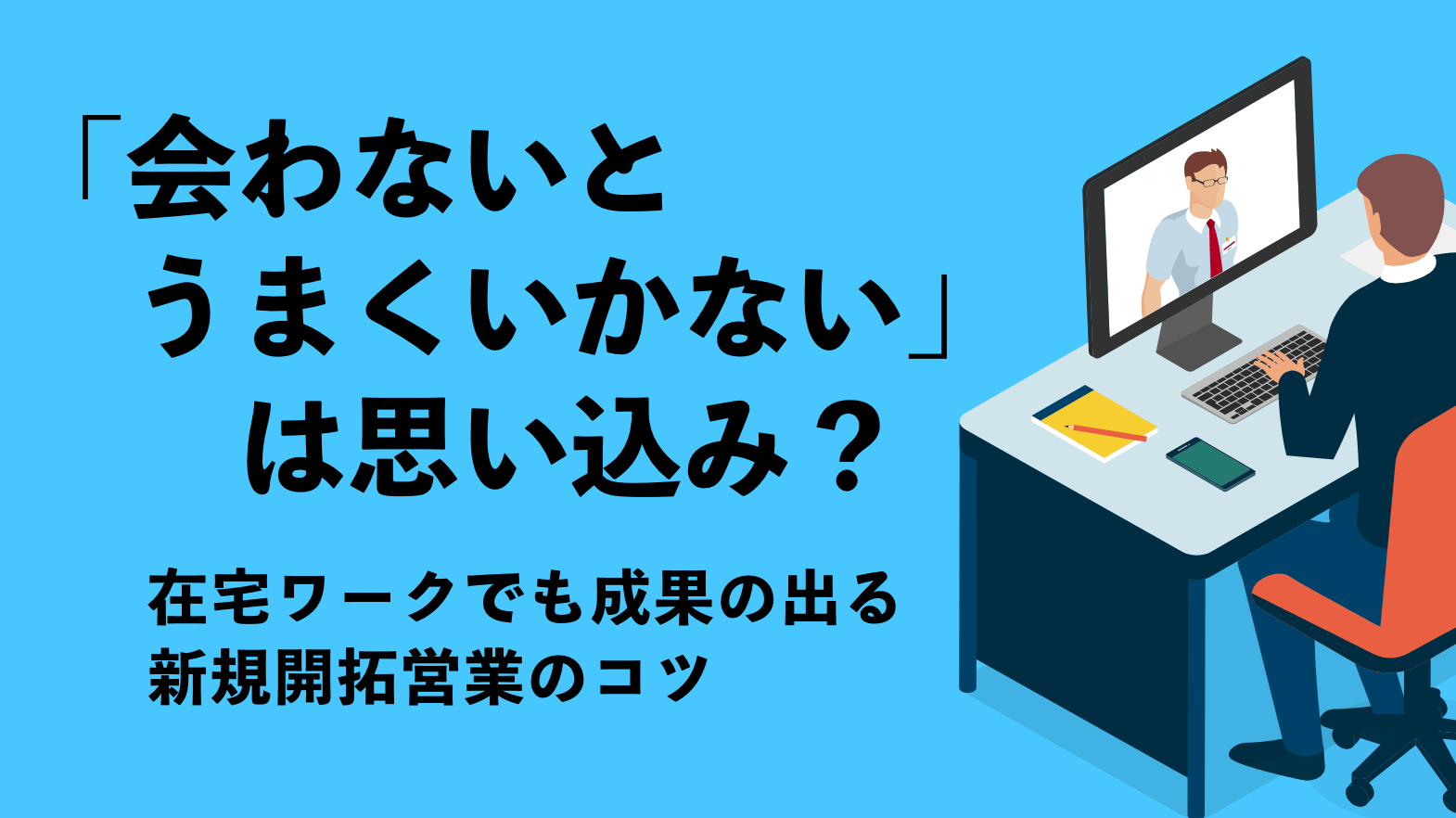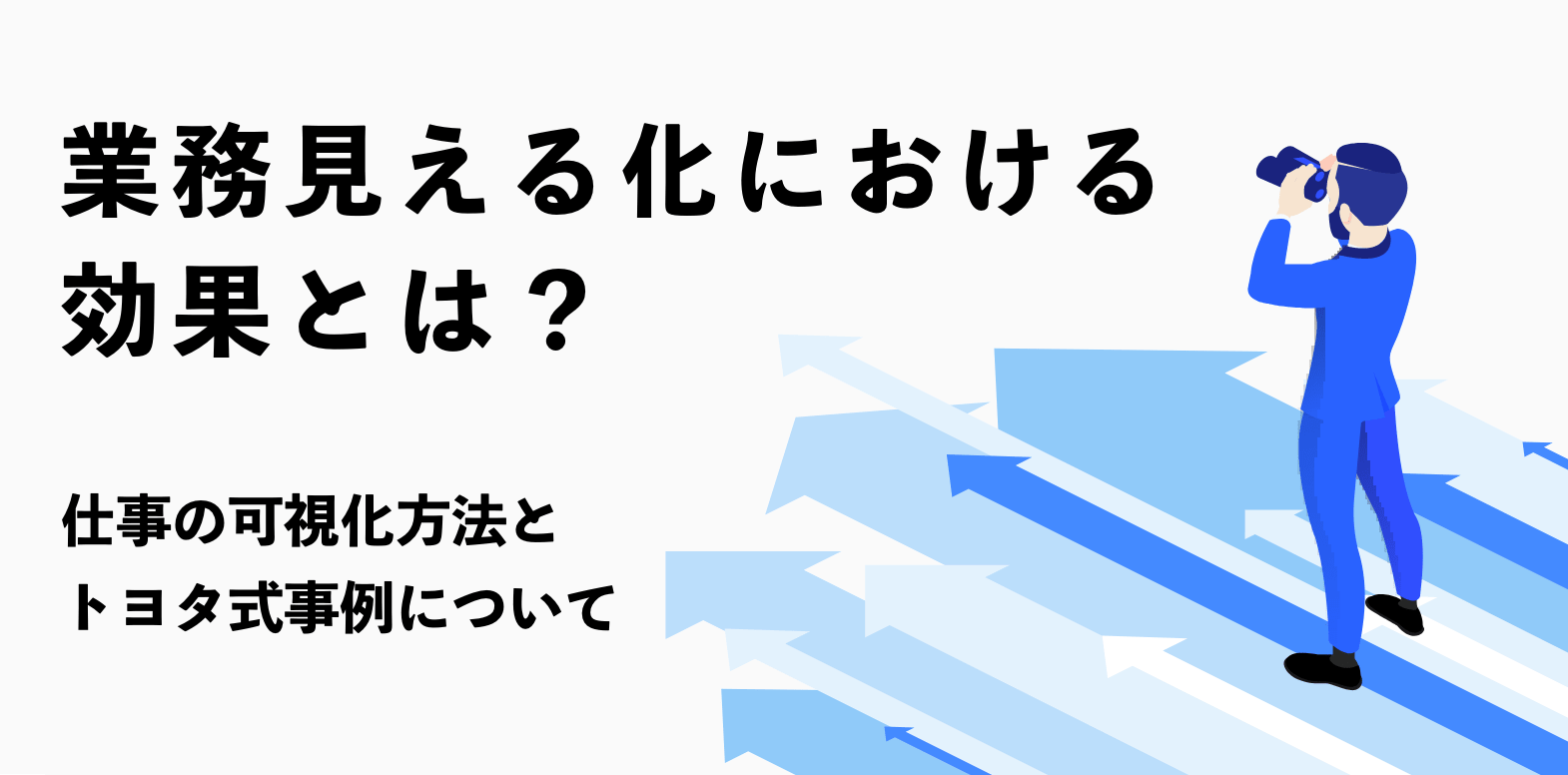WEB会議システムは状況に応じて比較・選択!最速での利用手順も紹介
「急いでWEB会議システムを比較して、テレワークに対応しなければ!」
テレワークの導入が進む中、WEB会議システムの選択・導入を急がなければならないという状況の担当者も多いのではないでしょうか。
WEB会議システムは多くの選択肢がありますが、安易な判断ではのちに再選定を行う必要がでるなど、追加コストや二度手間のリスクがあります。
そこで今回は、状況に合わせたWEB会議システムの選び方や、できるだけ早くWEB会議システムを導入する手順を紹介します。
このページのコンテンツ
WEB会議システムの概要を理解する
WEB会議システムとは、PCやスマートフォン・タブレットといった機器を利用して、遠隔地にいるメンバーとインターネットを介したオンライン会議をするためのシステムです。
音声はもちろん映像のやり取り、そして資料やファイルなどのデータ共有までできるので、メンバーが1ヵ所に集まる必要もありません。
特にテレワークなどの働き方では、その利便性を最大限発揮できるシステムです。
2020年4月時点、コロナの影響により在宅勤務が推奨される中、その需要は大きく伸びています。
WEB会議システムを選ぶときのセキュリティのポイント

ITシステムを担当するいわゆる「情シス」担当者にとって、「使えればいい」という選び方をするわけにはいきません。
操作性などの使いやすさはもちろん、セキュリティに関しても考慮する必要があります。
果たして、WEB会議システムのセキュリティは安心して利用できるレベルなのでしょうか。
WEB会議システムのセキュリティについては、以下の3つを押さえておきましょう。
- アクセス制限の可否
- 通信の暗号化
- 利用者のセキュリティ意識
アクセス制限の可否
WEB会議システムを運用する上で、不正アクセスを防ぐことは最低限のセキュリティです。
会議を盗聴されたり、急に知らない人物がWEB会議に乱入したりすることは、オフィスに無関係の人物が無断侵入しているようなものです。
そこで必要なのが、WEB会議システムにアクセスするためのパスワード設定や、WEB会議に参加するためのURLを毎回変更できるなど、アクセスできるメンバーを限定する方法。
つまり、管理者がWEB会議システム上で、セキュリティオプションを自由に設定できるか否かが重要だということです。
通信の暗号化
WEB会議では音声の他に、ファイルや映像などの重要なデータをインターネット上でやり取りします。
そこで大切なのが「通信の暗号化」です。
パケットキャプチャーなどのソフトウェアが悪用されると、暗号化されていない通信はネットワークのエンドポイントで簡単に盗聴されてしまいます。
これらを防ぐセキュリティが「SSL」や「AES」などといった暗号化技術です。
WEB会議システムを導入するときには、通信にこのような暗号化が施されているか否かをチェックしておきましょう。
利用者のセキュリティ意識
セキュリティはシステムだけの問題ではなく、利用する人のITリテラシーを高める必要があることを意識しておきましょう。
例えば、アクセス制限のためにパスワードを設定したとしても、利用者がパスワードを漏洩するなどの管理不備があれば、セキュリティは意味を成しません。
限定のURLを発行しても、利用者が他人に教えるようなことがあれば、WEB会議に簡単に侵入されてしまうのです。
WEB会議システムを利用する人にも、ITツールを活用するときの最低限のセキュリティ意識を教育しなければならないということですね。
利用シーンで選ぶWEB会議システム
WEB会議システムには、音声や画質のクオリティに秀でたものから、手軽に使える無料のものまで、さまざまな選択肢があります。
ここでは、利用シーンに合わせたWEB会議システムを紹介しますので、導入時点での要件と照らし合わせて参考にしてください。
音声と画質のクオリティを重視
Cisco Webex Meetings
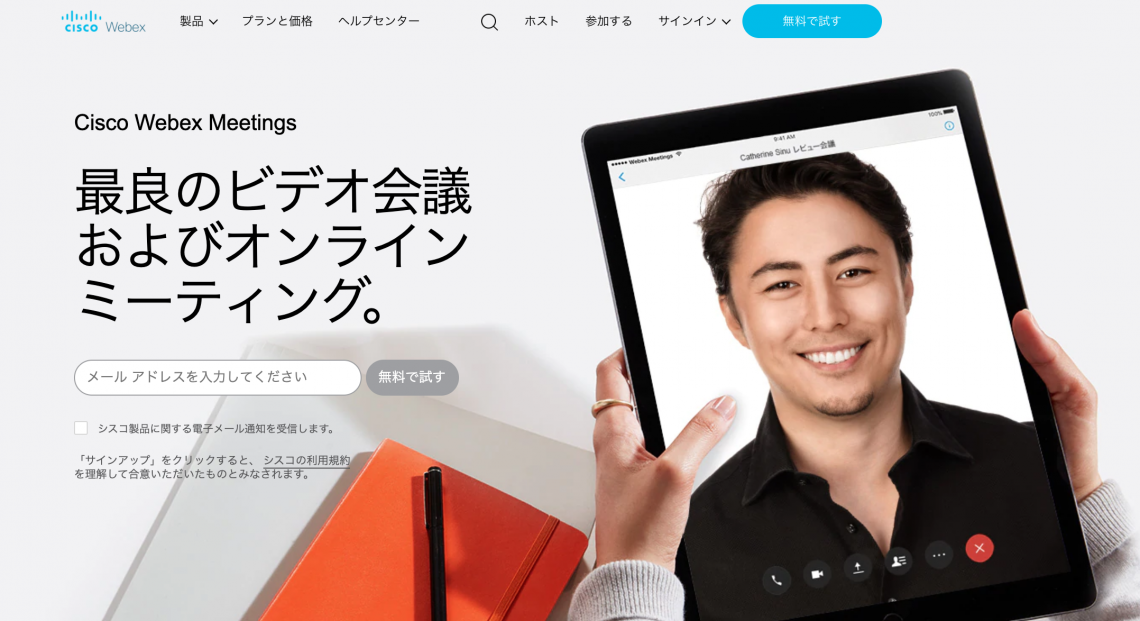
「Cisco Webex Meetings」は、CISCOが提供するWEB会議システムです。
ネットワーク機器を扱う企業の中でも、世界最大の企業といえるCISCO。
手掛けるWEB会議システムは、セキュリティの高さはもちろん、音声や画質も高いクオリティを実現しています。
CISCOという信頼性と、手厚いサポートが最大の特徴だと言えるでしょう。
もちろん、iOSやAndroidなどのあらゆるモバイルデバイスにも対応しています。
| 公式サイト | https://www.webex.com/ja/video-conferencing.html |
| 同時接続数 | 最大200人/1つの会議 |
| セキュリティ | ・TLS1.2およびAES256ビット暗号化 ・Personal Roomのロックとロック解除 ・録音ストレージを含めた完全な暗号化会議 |
| 費用 | ・個人:無料(サインアップ後1カ月) ・Starter:1,490円/月額(主催者1名ごと) ・Plus:1,980円/月額(主催者1名ごと) ・Business:2,980円/月額(主催者1名ごと) |
| モバイル対応 | あり |
OmniJoin
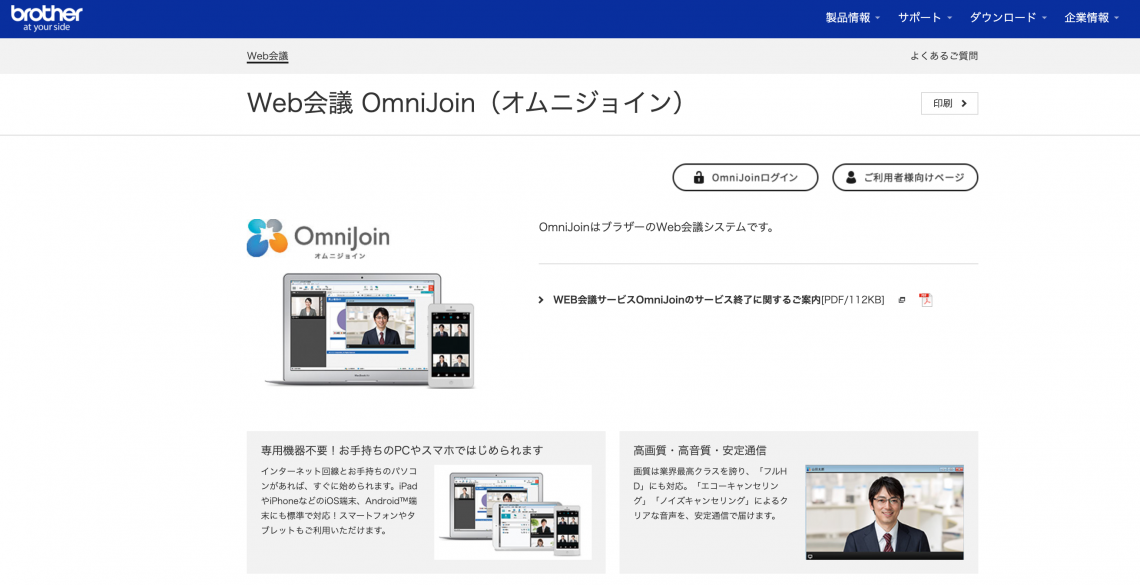
「OmniJoin」は、家庭用プリンターでも有名なメーカーであるbrotherが提供するWEB会議システムです。
フルHD対応やエコーキャンセリング・ノイズキャンセリングに対応するなど、高画質と安定した通信を実現しています。
ドキュメントや画像ファイルを共有した同時編集も可能ですので、資料説明が必要な会議にもおすすめです。
| 公式サイト | https://www.brother.co.jp/product/wcs/service-termination/index.aspx |
| 同時接続数 | 最大10端末 |
| セキュリティ | 256bit-TLS1.0 1.2 |
| 費用 | ・ビジネスフレックスプラン:29,400円/月(5端末まで)~ ・ビジネスプラン:16,800円/月(3端末まで)~ ・エコノミープラン:9,600円/月(3端末まで)~ |
| モバイル対応 | あり |
セキュリティも安心
FRESH VOICE
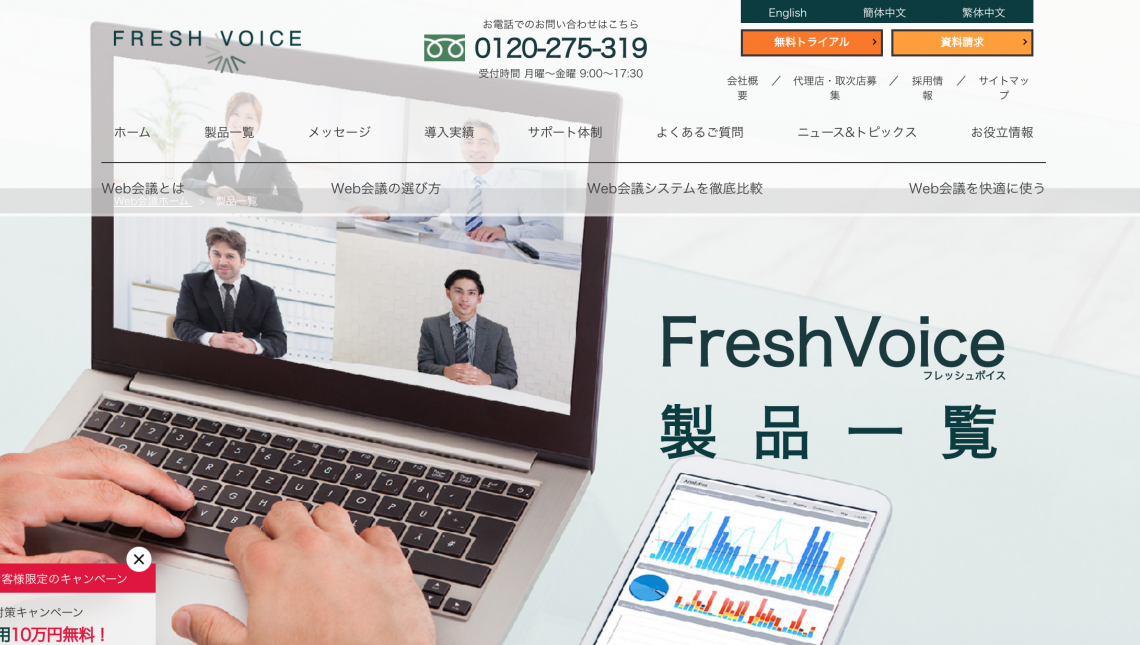
「FRESH VOICE」は、高いセキュリティが特徴のWEB会議システムです。
2003年にリリースされて以来、官公庁や教育機関を含めた4,000社以上への導入実績があります。
企業単位でIDを保有して、WEB会議を開催するときは会議室(URL)を発行します。
会議に参加するメンバーは、発行されたURLをクリックすることで手軽にWEB会議へ参加できます。
つまり、メンバーの一人ひとりがユーザーIDとパスワードを持つ必要がないということです。
アカウント管理の手間も省けますので、WEB会議の会議担当者の工数削減につながります。
| 公式サイト | https://www.freshvoice.net/products/ |
| 同時接続数 | 最大200拠点 |
| セキュリティ | ・256bit 暗号化(SSL/TSL、AES) ・通信ポート制限 ・セキュリティコード発行 ・会議室URL発行 ・接続IPアドレスごとのアクセス制限 ・サーバへのファイル保存無し ・VPN回線の利用 ・社内ネットワークへのサーバ設置 |
| 費用 | ・リミット10:15,000円/月(10時間)~ ・リミット20:25,000円/月(20時間)~ ・フラット:18,000円/月(無制限)~ ※ASP(クラウド)タイプ参考 |
| モバイル対応 | あり |
bellFace
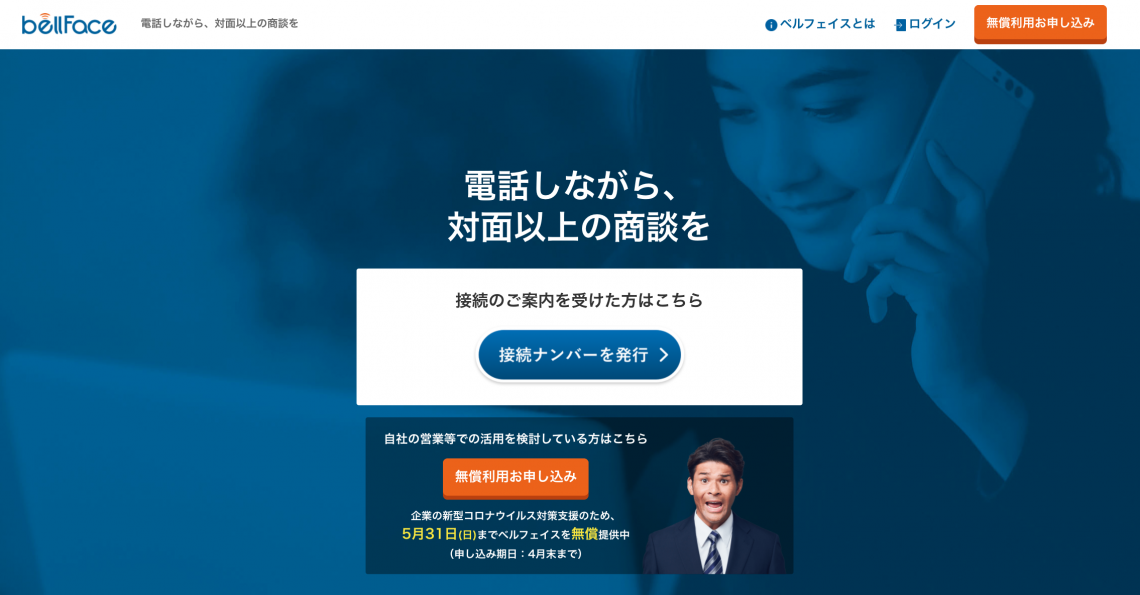
「bellFace」は、リリース4年で1,200社へ導入した実績があります。
URLを発行して参加者に共有するだけで、GoogleChromeにてすぐにミーティングを実施可能です。
オンライン商談のために開発されたシステムですので、参加者の事前準備がいらないという設計になっています。
セキュリティにも力を入れており、SSLでの暗号化はもちろん、国際基準であるISO27001も取得しています。
| 公式サイト | https://bell-face.com/ |
| 同時接続数 | 接続人数に応じて料金変動 例)10人まで:100,000円 |
| セキュリティ | ・SSL・AES256 ・国際基準ISO27001(ISMS)認証取得 ・データセンター:AWS |
| 費用 | 要資料請求 |
| モバイル対応 | あり |
無料ですぐに使える
Zoom
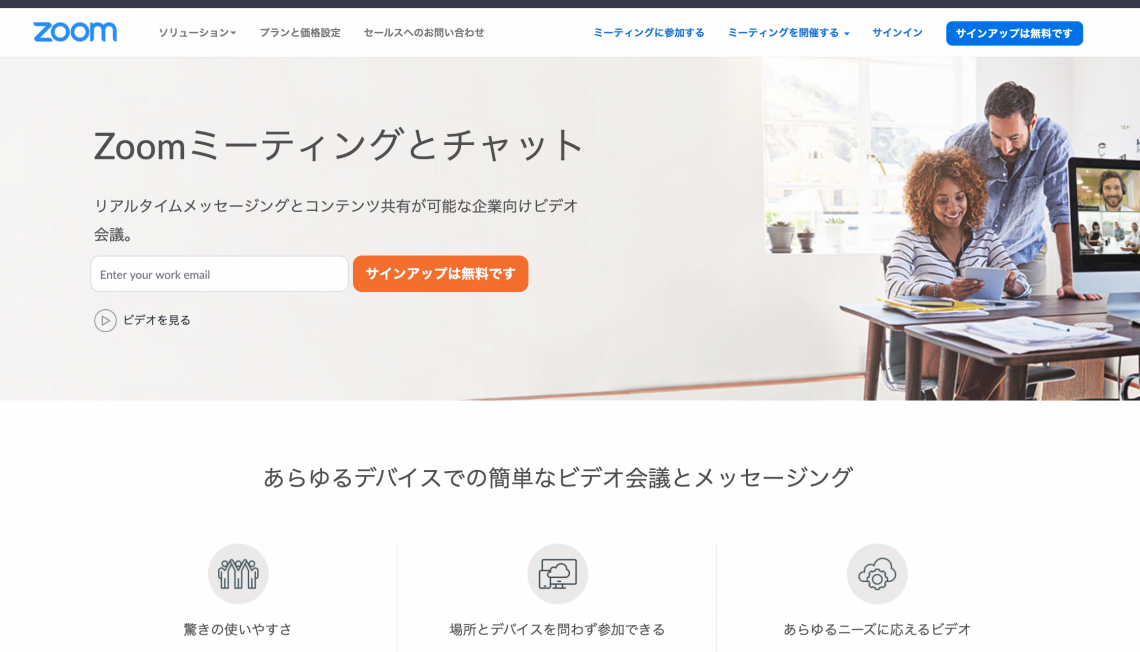
「Zoom」は、サインアップすることで簡単に利用できるWEB会議システムです。
ホワイトボードや画面共有機能なども整っていますので、オフィスで行うミーティングのように図などを描きながらの説明もできます。
新型コロナウィルスの影響により、手軽に使えるZoomの需要が伸びていますが、ユーザーが増えたことによりセキュリティに関する指摘も増え、2020年4月時点でも順次システムの見直しが行われています。
しかし、世界中のセキュリティ専門家からの指摘は、Zoomのセキュリティ向上につながっているようです。
| 公式サイト | https://zoom.us/jp-jp/meetings.html |
| 同時接続数 | 最大1,000人 |
| セキュリティ | ※エンドツーエンド暗号化を謳っていましたが、新型コロナの影響で利用者が増え、そのセキュリティの在り方には多数の指摘が寄せられています。 2020年4月現在、公式ブログにて、セキュリティに対する見解や対策に対する進捗を発表していますので、随時最新情報をチェックしましょう。 URL:https://blog.zoom.us/wordpress/ja/ |
| 費用 | ・パーソナルミーティング:無料 ・プロ:2,000円/月/1ホスト ・ビジネス:2,700円/月/1ホスト ・企業:2,700円/月/1ホスト |
| モバイル対応 | あり |
Skype
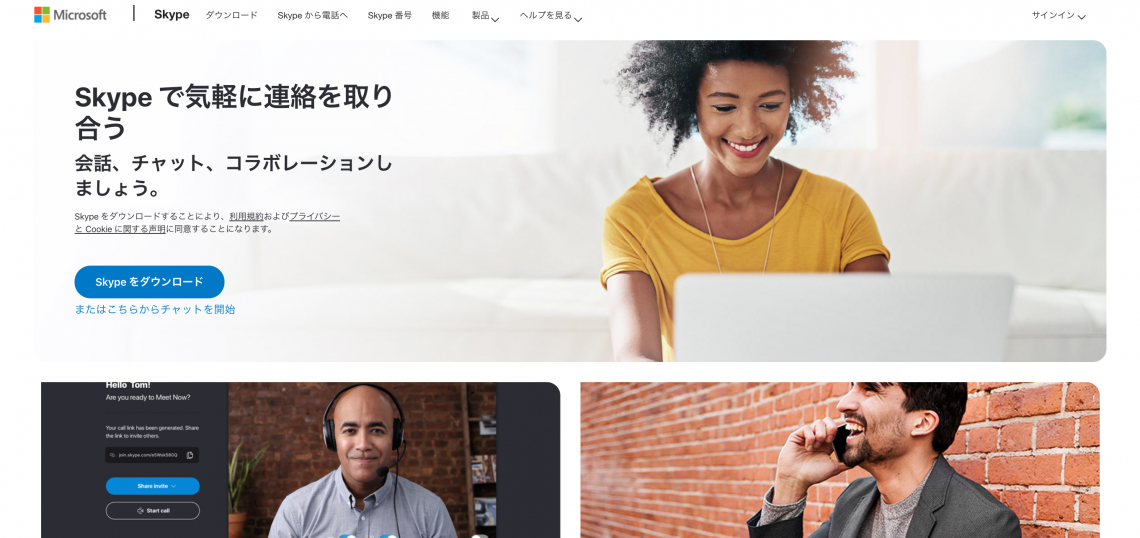
「Skype」は、Microsoftが提供するビデオチャットシステムです。
LINEのようにメッセージのやり取りもできるので、PCでSkypeを起動しておくだけで、簡単な連絡も可能です。
最大50人までの同時接続ができますが、音声や画質が不安定になるという口コミも見られます。
少人数の簡単なミーティングには、使い勝手のよいツールだと言えるでしょう。
| 公式サイト | https://www.skype.com/ja/ |
| 同時接続数 | 50人 |
| セキュリティ | ・TLS/AES/RSA認証 |
| 費用 | 無料 |
| モバイル対応 | あり |
WEB会議システムをできるだけ早く導入する手順
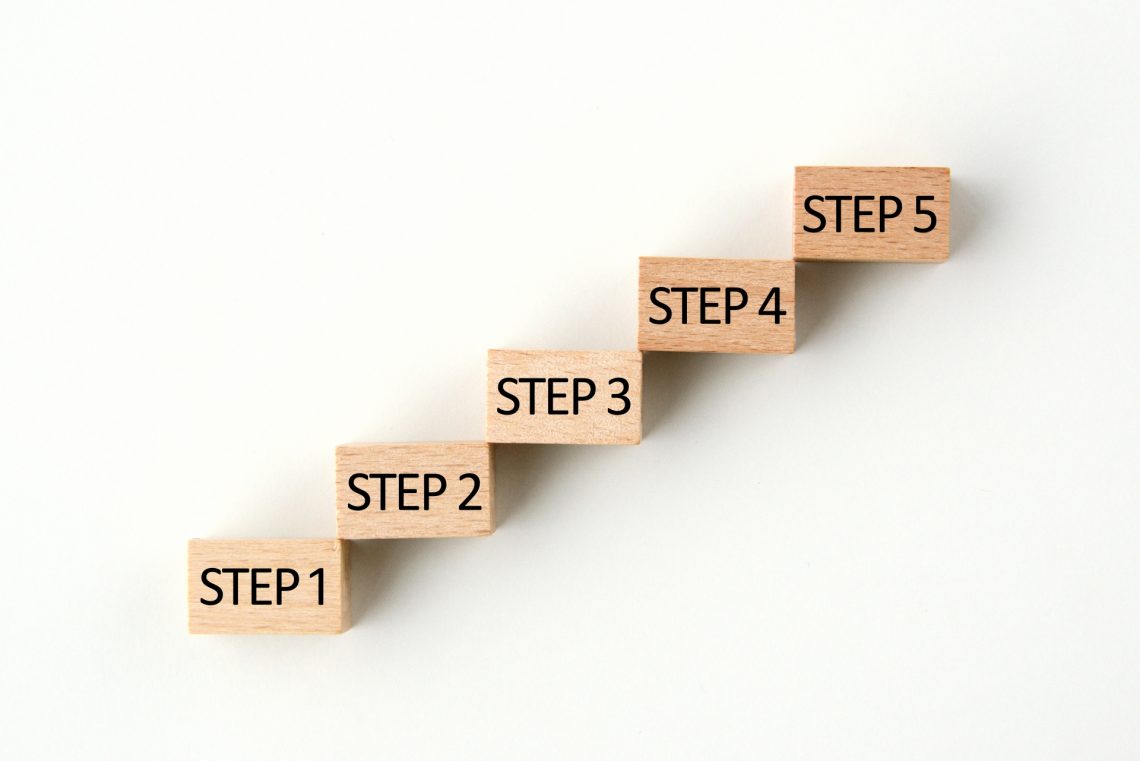
急なテレワークの普及で、迅速なWEB会議システムの導入が求められているという担当者も多いのではないでしょうか。
そこで、無料で使える「Zoom」を使って、できるだけ素早く、手軽に会議を開催する方法を紹介します。
Zoomでは、会議を開催するホストさえサインアップしてしまえば、メンバーにはURLとIDを送付するだけで会議が開始できますので、最速でWEB会議環境を作れます。
会議を開催する人の手順
まずは、会議を開催する人が行う準備手順です。
基本的には、Zoomにサインアップして会議室のURLを取得するだけです。
ステップ
- Zoomのアカウントを取得(サインアップ)する
- Zoomにログインして、新規ミーティングを設定する
- 個人ミーティングID(PMI)の使用をONにする
※ビデオを使わない場合は「ビデオ オン」をOFFにする - ミーティングを開始する
これで、ミーティングをするための会議室が開かれますので、参加者に対してURLとIDを通知してください。
会議に参加する人の手順
URLとIDの通知を受けた参加者は、次の手順でミーティングに参加します。
※各デバイスにはZoomアプリのインストールが必要です。
ステップ
- URLの「https://zoom.us/j/*********」の「*********」の部分に、開催者から通知されたID(9~11桁の数字)を入力する
- 例:IDが123456789の場合 → 「https://zoom.us/j/123456789」が会議室のURLです。
- このURLをブラウザのアドレスバーに入力すると、会議室に接続できます。
もちろん、ホスト側で上記URLを作ってから通知し、利用者にはURLをクリックしてもらうだけにする方法でもよいでしょう。
これだけでWEB会議が開始でき、参加者もすぐに会議室へアクセスできるため、非常に簡単で素早くWEB会議環境を導入できるのです。
WEB会議システムの要件を明確にして素早く導入!

WEB会議システムは、選定するには種類も多く、導入するなら見比べて検討したいところです。
しかし、導入までに時間がないといった場合には、ひとまず無料で手軽に導入でき、参加者に対しても詳しい説明をする必要がないものを利用することも1つの選択肢です。
現在の状態を的確に把握して、状況に応じたツールを素早く導入しましょう。